
群晖快速安装gitLab教程
群晖利用Docker快速安装gitLab教程
·
群晖快速安装gitLab教程
GitLab 是一个开源的代码托管平台,我们这里使用群晖Docker来安装它。
下载镜像
查询镜像,是gitlab-ce而不是gitlab。
# 查询
sudo docker search gitlab-ce
# 下载
sudo docker pull gitlab/gitlab-ce
# 查询看镜像
sudo docker image ls
# 查看镜像详细信息 , xxx是Image ID
sudo docker inspect xxxx
Docker配置页面
在File Station的docker文件夹下创建gitlab文件夹及config、data、logs三个子文件夹。
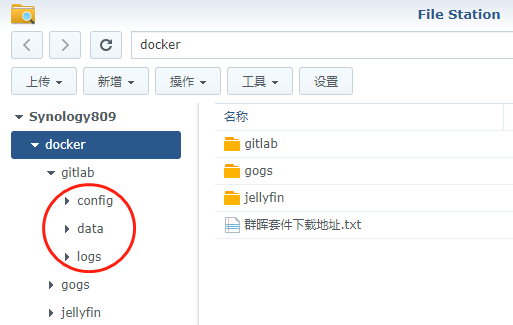
/docker/gitlab/data /var/opt/gitlab 存储数据
/docker/gitlab/logs /var/log/gitlab 存储日志文文件
/docker/gitlab/config /etc/gitlab 存储配置文件
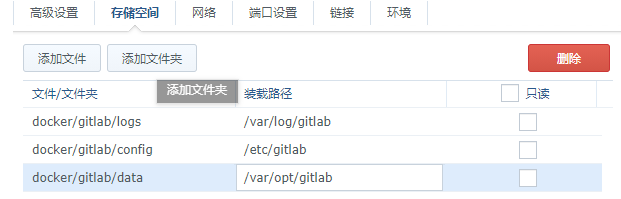
设置端口号
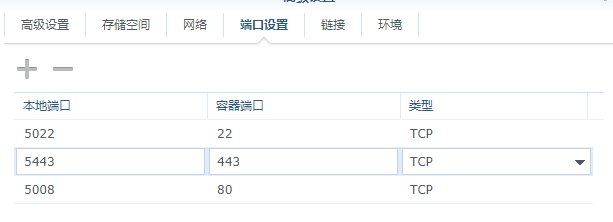
确定,然后去吃饭。
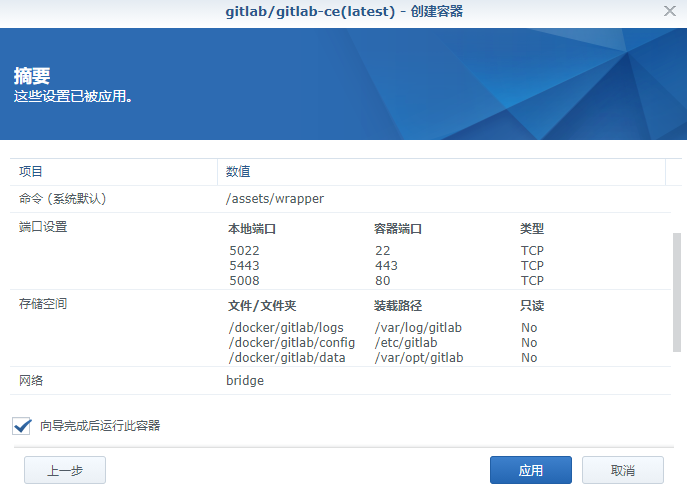
查看root密码
吃完饭回来了。
容器,右键,详情,日志,输入password,可以看到root密码存储在/etc/gitlab/initial_root_password中。
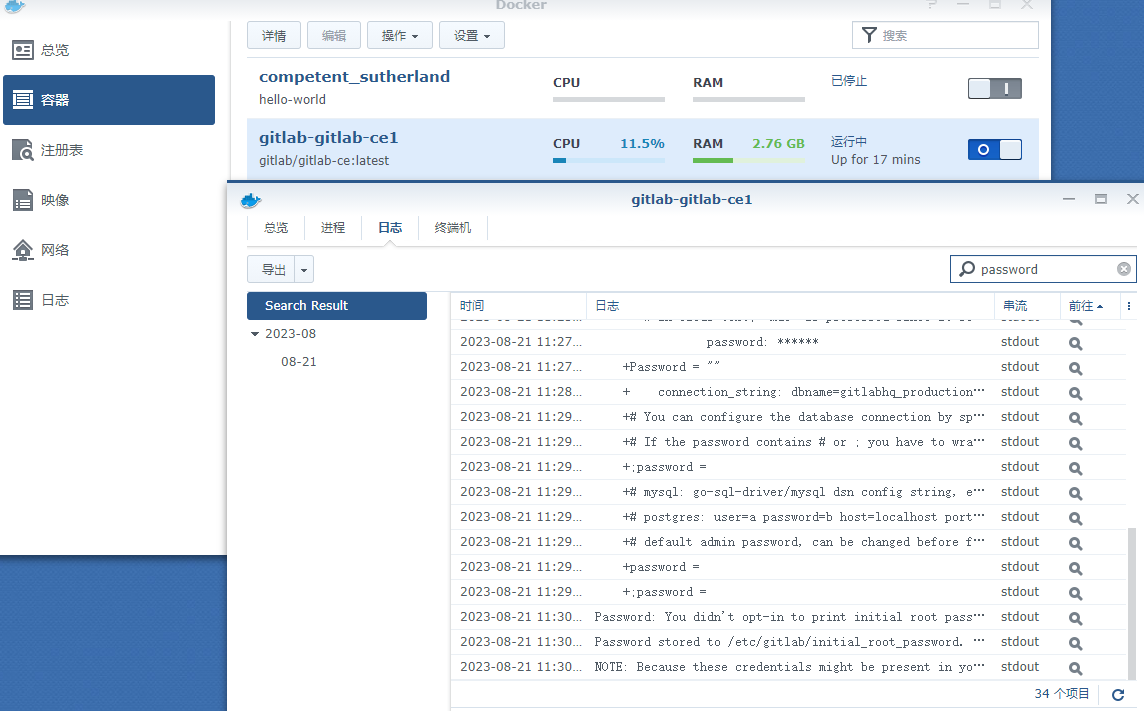
进入容器看看
# ssh登录
ssh 用户名@192.168.10.132
# 查看容器信息
sudo docker container ls
信息
CONTAINER ID IMAGE COMMAND
fa23b8ac9e46 gitlab/gitlab-ce:latest "/assets/wrapper"
通过容器ID标识,进入容器
sudo docker exec -it fa23b8ac9e46 /bin/bash
查看密码
cat /etc/gitlab/initial_root_password
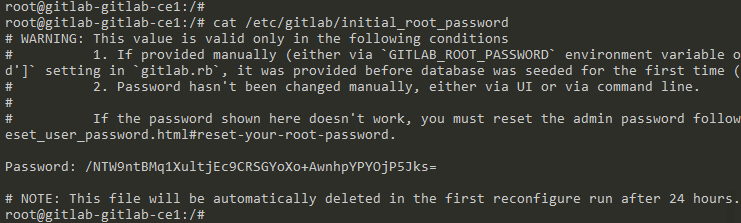
这密码也太长了,你知道这密码有多少位吗?登录,网址为192.168.10.132:5008,用户名root,密码是上面那个。
gitLab汉化教程
右上角,Preferences,
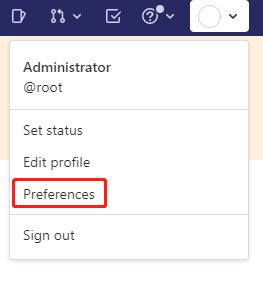
网页向下拉,看到Localization没有,就是它了。
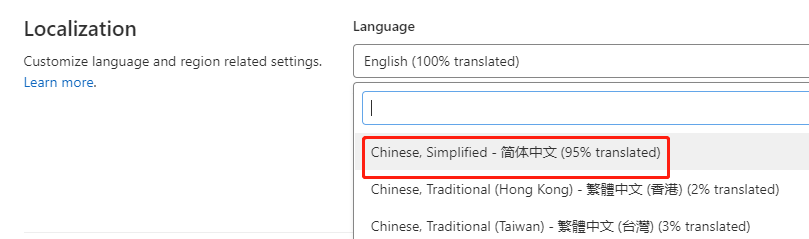
点击,Save changes,刷新网页。
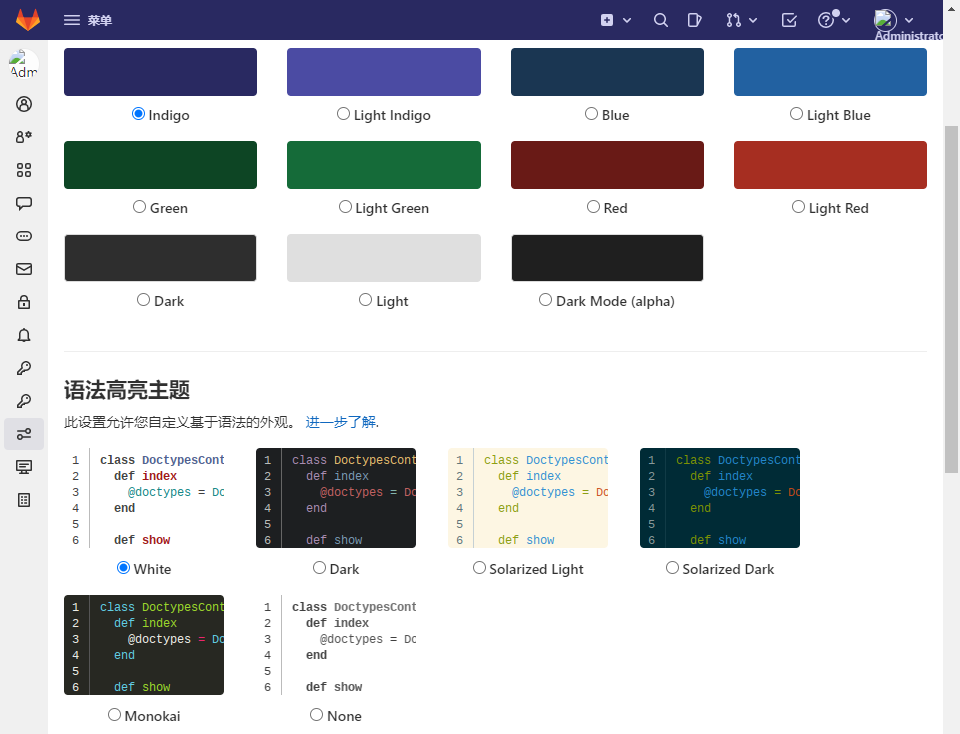
别忘了,改密码。
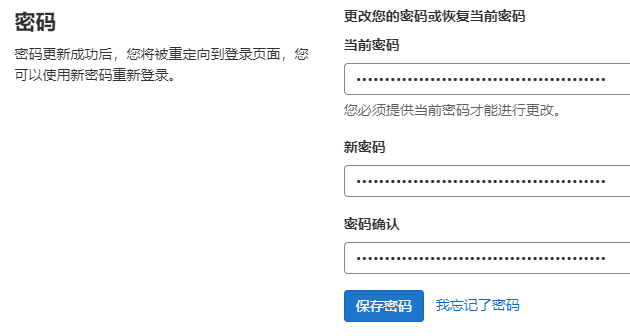
gitLab使用
创建群组
群组允许您在多个项目之间进行管理与协作。群组的成员拥有访问其中所有项目的权限。
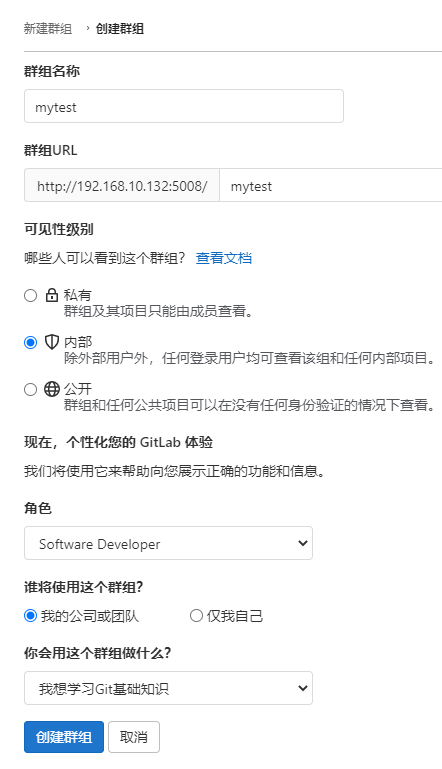
新建项目
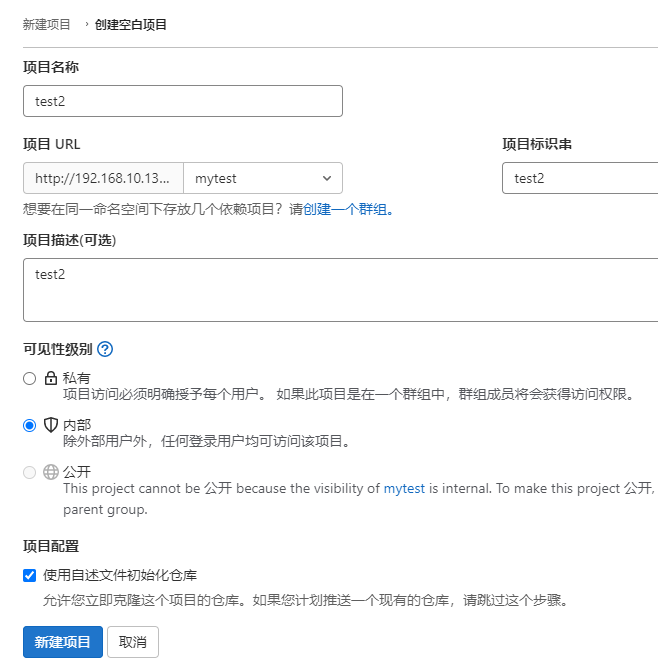
项目创建成功了,但是提示我们有些小问题,不能通过SSH访问,建议通过http访问。
如果部署在公网,建议配置证书,进行https访问,提高安全。
如果确定需要SSH访问的,建议参考Git Server。

更多推荐
 已为社区贡献1条内容
已为社区贡献1条内容








所有评论(0)